手机怎么设置撤回输入 iPhone手机如何开启摇动撤销功能
在现代社会中手机已经成为人们生活中不可或缺的一部分,我们在使用手机时往往会遇到一些输入错误,例如误打错字或者输入了不正确的内容。为了解决这个问题,iPhone手机提供了摇动撤销功能,让用户可以轻松地撤回输入的内容。如何开启这一功能呢?在本文中我们将介绍iPhone手机如何设置撤回输入以及开启摇动撤销功能,为您带来更便捷的手机使用体验。
iPhone手机如何开启摇动撤销功能
步骤如下:
1.这里以最新版本的IOS系统作为操作截图,供参考。首先看看什么是摇动撤销功能,打开短信为例,随便选一个联系人,在文字框输入“输入测试Test!”。
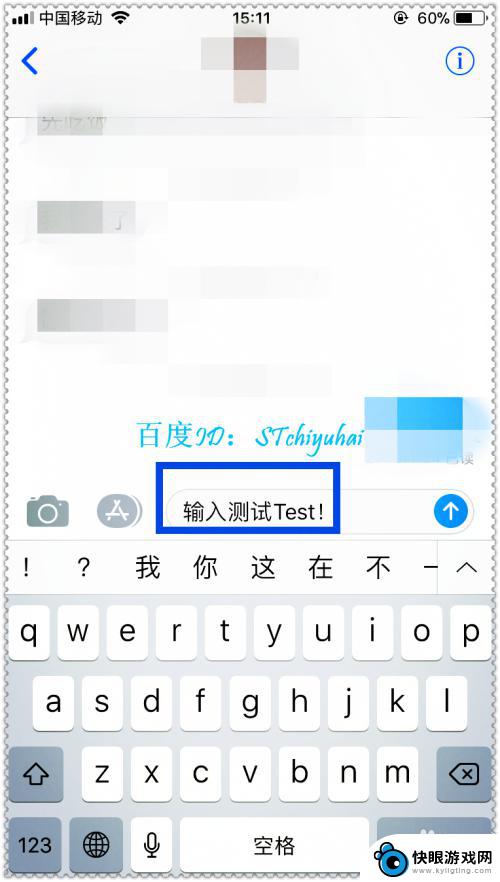
2.输入完成后左右轻微摇晃一下手机,若有显示撤销按键。说明这个功能已经被开启,可能平时没注意,点击撤销可以把刚才的输入内容取消。测试了短信,是不是其他地方不行了呢,打开微信试试,随便找一个联系人,同样输入“输入Test”。
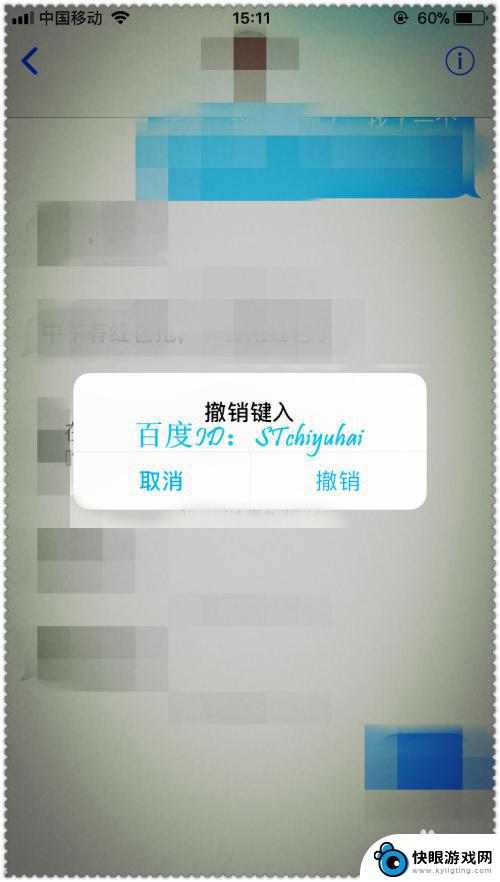
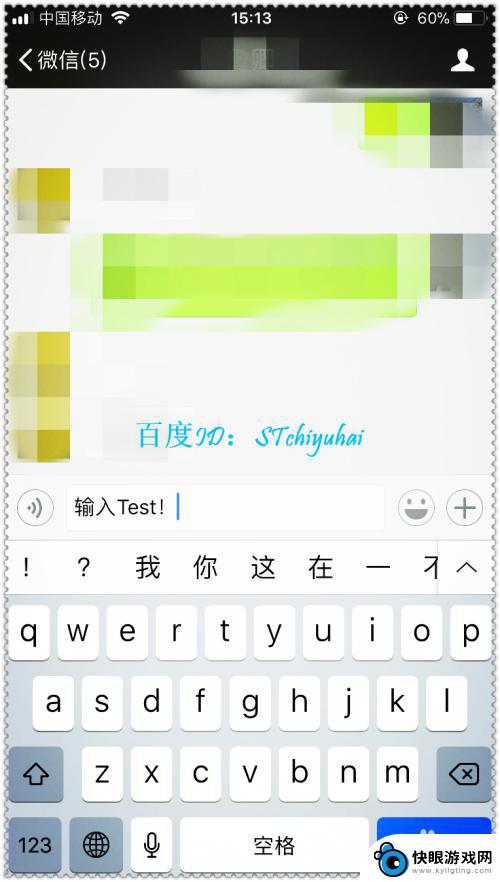
3.左右摇晃手机,同样出现撤销功能。可以点击撤销或者取消,如果没有出现这个功能提示,想把这个功能开启,那么要去那里开启呢?首先解锁手机,找到“设置”。
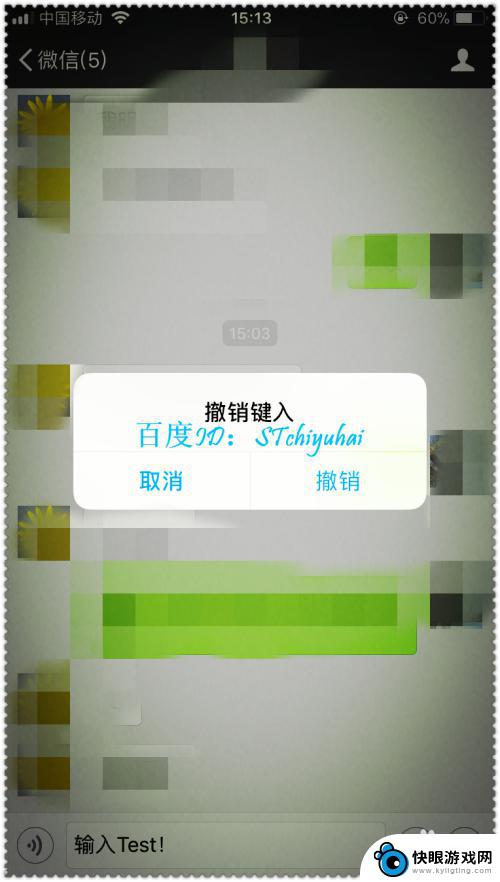

4.点击“设置”进入设置界面,在设置界面中找到“通用”,点击进入通用设置栏目。
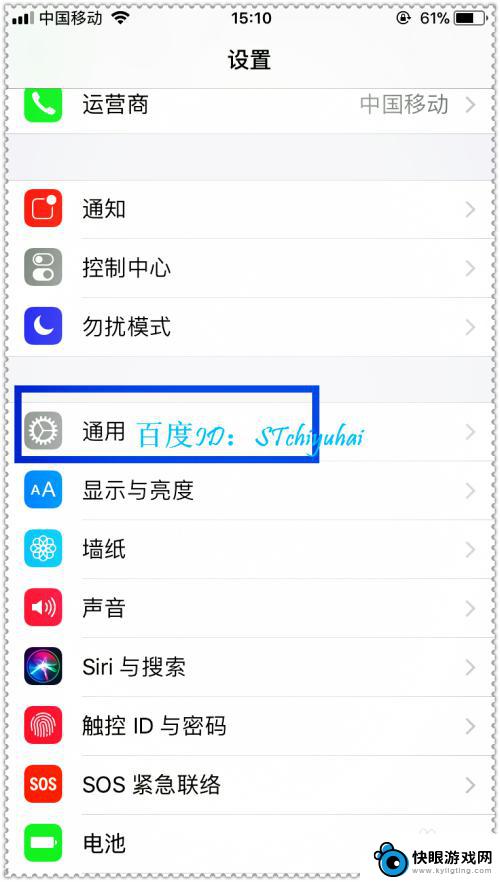
5.在通用设置栏目中段位置,找到“辅助功能”这一设置,同样点击进入辅助功能界面。
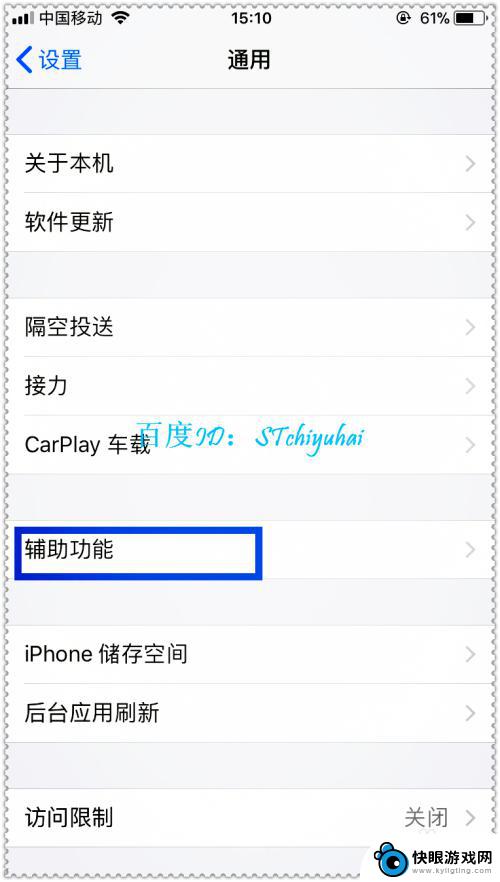
6.在辅助功能界面,可以看到各类辅助设置。拉至中间位置,可以看到有一个摇动以撤销功能,点击进入该功能界面,可以通过右侧关闭开启按钮设置。开启以后基本所有输入错误一般都可以用摇动手机撤销。
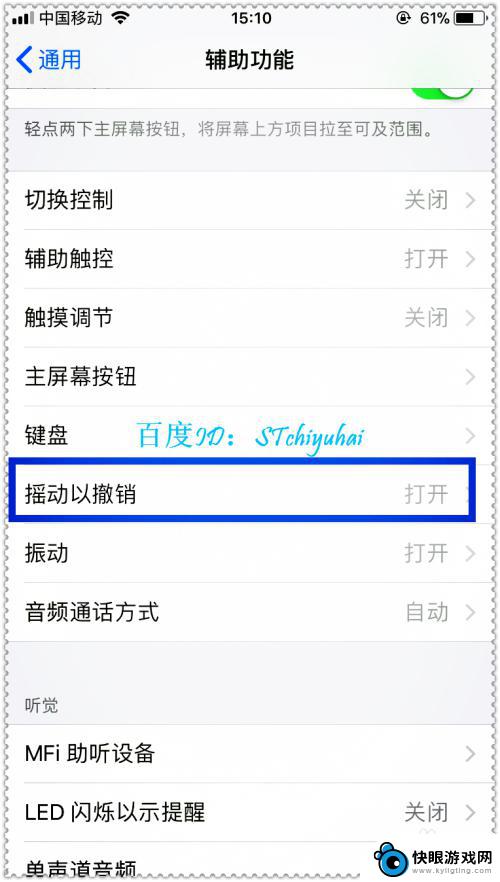
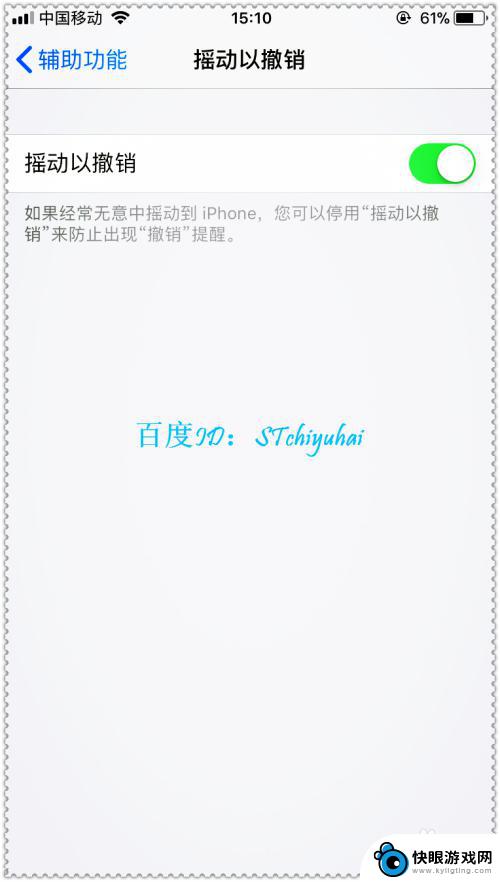
以上是关于如何设置撤回输入的手机内容的全部说明,如果你遇到这种情况,不妨根据本文提供的方法来解决,希望对大家有所帮助。
相关教程
-
 苹果手机怎么撤回删除 AppleiPhone如何撤销/重做文字输入
苹果手机怎么撤回删除 AppleiPhone如何撤销/重做文字输入苹果手机已成为人们生活中不可或缺的一部分,即使是最先进的技术也无法保证完美无瑕。有时候我们不可避免地会误删一些重要的文字信息,或是输入错误。苹果手机究竟有什么方法可以帮助我们撤...
2024-02-04 09:35
-
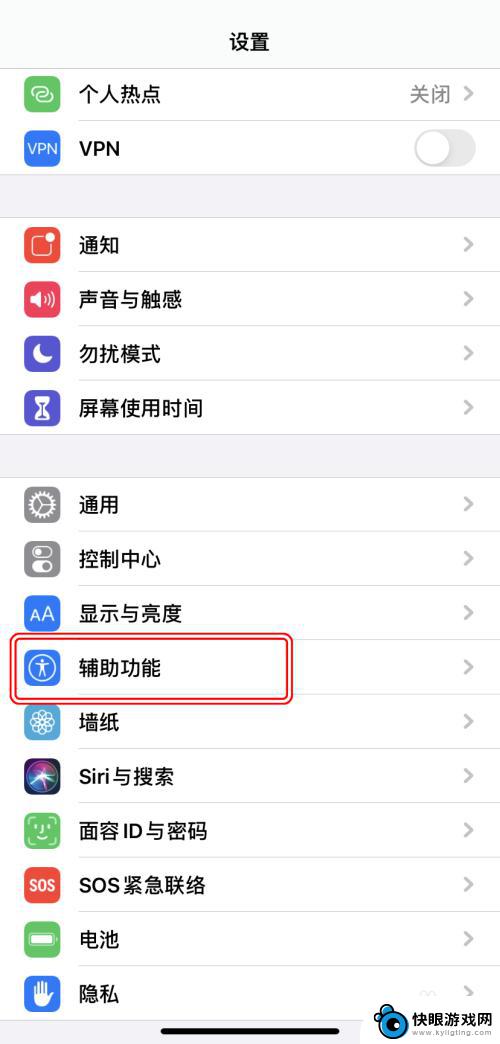 苹果手机复制错怎么撤回 Apple手机如何进行撤销/重做操作
苹果手机复制错怎么撤回 Apple手机如何进行撤销/重做操作在使用苹果手机的过程中,我们难免会遇到复制错误的情况,当我们不小心复制了错误的内容或者复制了多余的信息时,就需要进行撤回或者重做操作。苹果手机提供了便捷的方法来解决这个问题,让...
2024-01-11 11:18
-
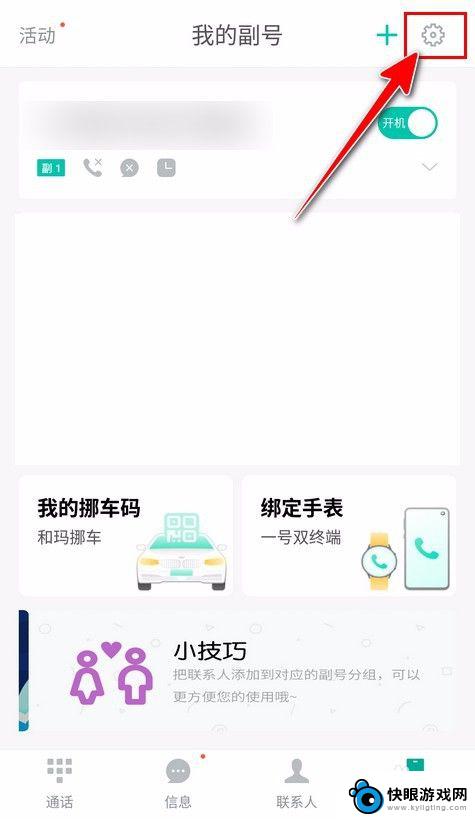 手机副号怎么撤销 如何在和多号注销副号
手机副号怎么撤销 如何在和多号注销副号在如今社交网络日益发达的时代,手机副号成为了很多人用来保护隐私和安全的重要工具,随着一些用户不再需要副号或者想要更换其他号码的时候,就需要了解如何撤销副号或者在和多号平台上注销...
2024-04-04 09:31
-
 苹果手机输入法调成手写 苹果iPhone手机如何开启手写输入
苹果手机输入法调成手写 苹果iPhone手机如何开启手写输入苹果iPhone手机如何开启手写输入?对于那些习惯使用手写输入的用户来说,苹果手机的手写功能可以提供更加便捷的输入体验,苹果手机可以通过调整输入法设置,将默认的键盘输入切换成手...
2024-01-21 08:25
-
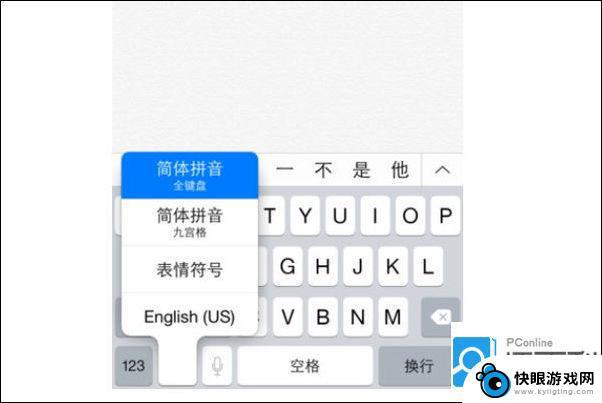 苹果手机一般都用什么输入法 iPhone自带输入法如何切换中英文
苹果手机一般都用什么输入法 iPhone自带输入法如何切换中英文苹果手机一般都使用自带的输入法,也就是iPhone自带的输入法,这款输入法功能强大,界面简洁使用起来非常方便。在默认情况下,iPhone自带输入法是以中文模式启动的,但用户可以...
2024-02-16 13:18
-
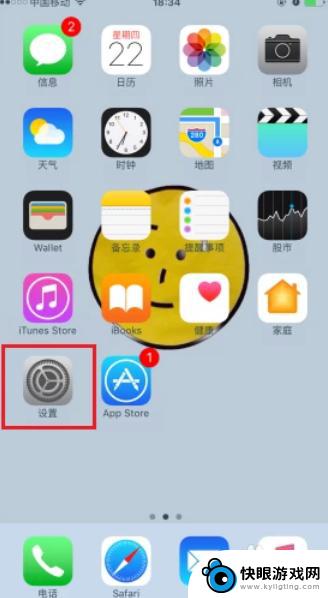 苹果手机输入法在哪里可以设置 iphone输入法中文输入设置
苹果手机输入法在哪里可以设置 iphone输入法中文输入设置苹果手机自带的输入法是一款非常便捷的工具,可以满足我们的日常中文输入需求,如果你想调整苹果手机的输入法设置,以便更好地使用中文输入功能,那么你可以在iPhone的设置中找到相关...
2024-03-31 14:29
-
 苹果手机动态按钮怎么设置 iPhone如何开启动态效果功能
苹果手机动态按钮怎么设置 iPhone如何开启动态效果功能苹果手机的动态按钮是一项非常实用和有趣的功能,可以让用户在操作手机时感受到更加生动和直观的交互体验,想要设置动态按钮,用户只需要进入手机的设置界面,找到通用选项,然后点击辅助功...
2024-03-16 09:20
-
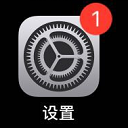 手机运动计步突然不计步是咋回事 摇步器会摇但手机不记步
手机运动计步突然不计步是咋回事 摇步器会摇但手机不记步最近许多使用手机运动计步功能的人发现了一个令人困惑的问题:突然间手机运动计步功能无法正常记录步数,即使摇动手机或使用摇步器,步数依然没有增加。这让许多人感到困惑和不安,不禁开始...
2024-03-29 15:31
-
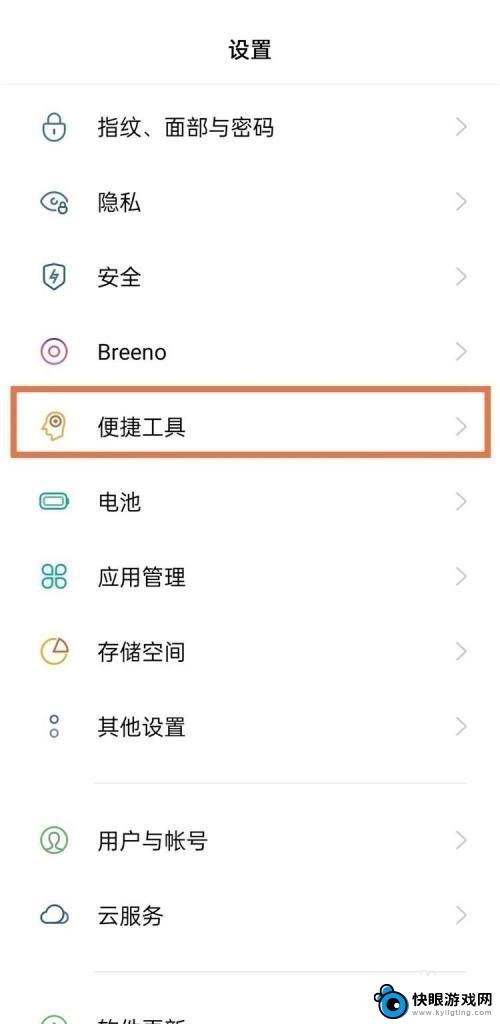 oppoa11返回键振动怎么关闭 oppo手机返回键震动关闭方法
oppoa11返回键振动怎么关闭 oppo手机返回键震动关闭方法在使用OPPO A11手机时,有些用户可能会觉得返回键的振动功能有些干扰,想要关闭这一功能,如何在OPPO手机上关闭返回键的振动呢?其实操作起来非常简单。只需要进入手机的设置界...
2024-04-07 08:38
-
 苹果手机如何打开震动反馈 iphone键盘震动怎么调节
苹果手机如何打开震动反馈 iphone键盘震动怎么调节苹果手机在使用键盘输入时,通常会通过震动反馈来提供用户更直观的输入体验,而对于iPhone键盘的震动强度和频率,用户可以根据个人喜好进行调节。通过简单的设置操作,用户可以轻松地...
2024-04-12 16:31
热门教程
MORE+








